Win10系统:如何删除资源管理器中的文档/音乐/视频等文件夹?[多图]
?在使用Win10系统的时候,相信很多朋友都有留意到资源管理上面会显示文档/音乐/视频等6个文件夹,而有部分朋友认为很少使用到它们,想要删除这些文件夹,但是直接删除却不行,那么具体该如何操作呢?下面一起来看一下如何使用功能注册表来删除这些文件夹吧!
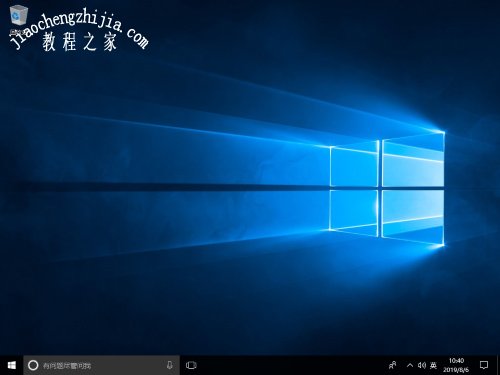
1、先看看这几个吧,它们的存在让一些朋友很不淡定。

2、按下Win+R,输入regedit回车,打开注册表。
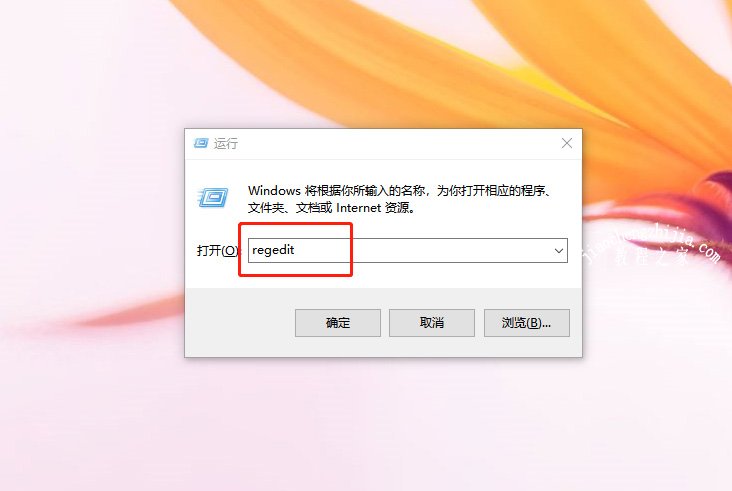
3、定位以下位置:【HKEY_LOCAL_MACHINE\SOFTWARE\Microsoft\Windows\CurrentVersion\Explorer\MyComputer\NameSpace】
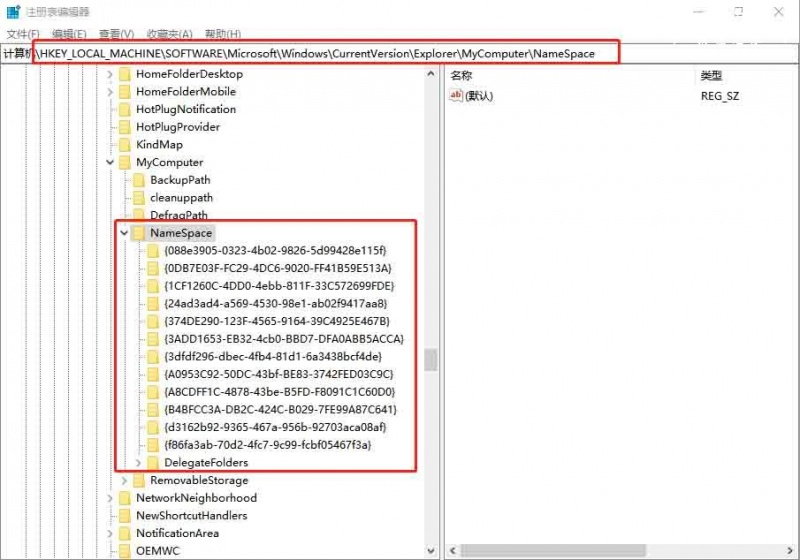
4、找到相应的键值进行删除操作(备份是个好习惯):
删除“下载”文件夹:
【HKEY_LOCAL_MACHINE\SOFTWARE\Microsoft\Windows\CurrentVersion\Explorer\MyComputer\NameSpace\{088e3905-0323-4b02-9826-5d99428e115f}】
删除“图片”文件夹:
【HKEY_LOCAL_MACHINE\SOFTWARE\Microsoft\Windows\CurrentVersion\Explorer\MyComputer\NameSpace\{24ad3ad4-a569-4530-98e1-ab02f9417aa8}】
删除“音乐”文件夹:
【HKEY_LOCAL_MACHINE\SOFTWARE\Microsoft\Windows\CurrentVersion\Explorer\MyComputer\NameSpace\{3dfdf296-dbec-4fb4-81d1-6a3438bcf4de}】
删除“文档”文件夹:
【HKEY_LOCAL_MACHINE\SOFTWARE\Microsoft\Windows\CurrentVersion\Explorer\MyComputer\NameSpace\{d3162b92-9365-467a-956b-92703aca08af}】
删除“视频”文件夹:
【HKEY_LOCAL_MACHINE\SOFTWARE\Microsoft\Windows\CurrentVersion\Explorer\MyComputer\NameSpace\{f86fa3ab-70d2-4fc7-9c99-fcbf05467f3a}】
删除“桌面”文件夹:
【HKEY_LOCAL_MACHINE\SOFTWARE\Microsoft\Windows\CurrentVersion\Explorer\MyComputer\NameSpace\{B4BFCC3A-DB2C-424C-B029-7FE99A87C641}】
5、下面以删除“下载”文件夹为例,右击【{088e3905-0323-4b02-9826-5d99428e115f}】,选择【删除】
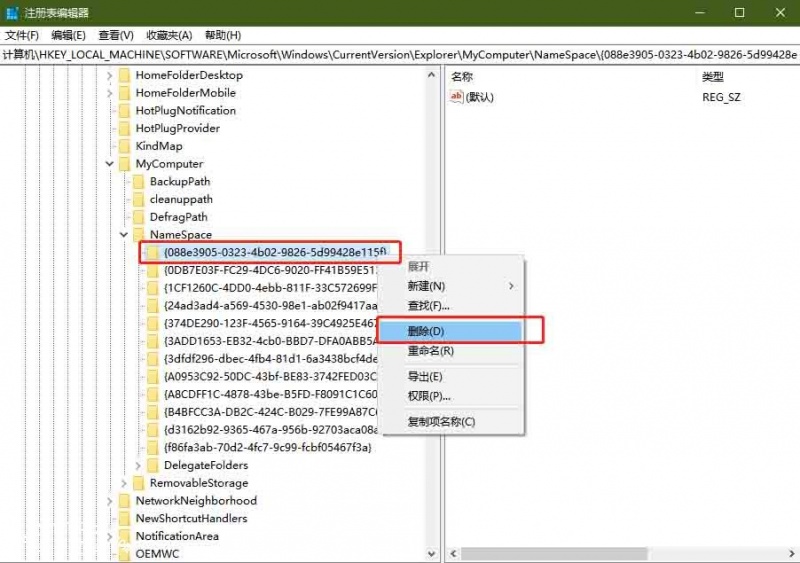
6、删除后,右键任务栏空白处选择【任务管理器】,在任务管理器进程中,找到并重启【explorer】进程,就会发现下载文件夹已经没有了
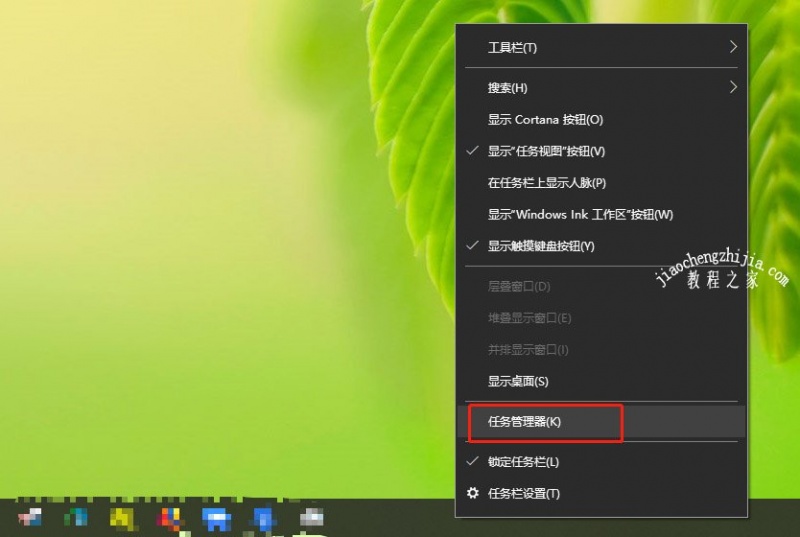
7、其他的文件夹也是同样的操作,一一删除即可,再统一重启【explorer】进程即可
上述便是Win10删除资源管理器中文档/音乐/视频等文件夹的操作方法,看不惯此电脑那6个文件夹的伙伴,可以按照上面的方法进行删除哦!
![笔记本安装win7系统步骤[多图]](https://img.jiaochengzhijia.com/uploadfile/2023/0330/20230330024507811.png@crop@160x90.png)
![如何给电脑重装系统win7[多图]](https://img.jiaochengzhijia.com/uploadfile/2023/0329/20230329223506146.png@crop@160x90.png)

![u盘安装win7系统教程图解[多图]](https://img.jiaochengzhijia.com/uploadfile/2023/0322/20230322061558376.png@crop@160x90.png)
![win7在线重装系统教程[多图]](https://img.jiaochengzhijia.com/uploadfile/2023/0322/20230322010628891.png@crop@160x90.png)
![win11界面刷新怎么设置 win11界面刷新的设置方法介绍[多图]](https://img.jiaochengzhijia.com/uploadfile/2021/0713/20210713155534835.jpg@crop@240x180.jpg)
![win7旗舰版系统下载官网版本安装教程[多图]](https://img.jiaochengzhijia.com/uploadfile/2022/0906/20220906120623283.png@crop@240x180.png)
![windows7操作系统需要激活吗[多图]](https://img.jiaochengzhijia.com/uploadfile/2022/0918/20220918061556561.png@crop@240x180.png)
![windowsxp怎么升级到win11 windowsxp升级到win11的方法[多图]](https://img.jiaochengzhijia.com/uploadfile/2021/0916/20210916140317537.jpg@crop@240x180.jpg)